| その他の特集(2011年) | |||
|
|||
|
|||
|
|||
|
|||
|
|||
|
|||
|
|||
|
|||
|
|||
|
|||
|
|||
|
|||
|
|||
|
|||
|
|||
|
|||
|
|
||||||||||||||
 |
||||||||||||||
|
||||||||||||||
| TEXT:鈴木雅暢 | ||||||||||||||
|
||||||||||||||
| (1)CPU unknown | ||||||||||||||
| 電源を入れた直後に表示される「CPU unknown」、「unknown model」といったエラーは、BIOSに情報がないCPUを挿して起動したときに表示される。 通常、マザーボードはCPUのID情報を読み取って自動的に適切な動作クロックやシステムバスクロック、駆動電圧などを設定するが、登場したばかりの最新CPUだったり、BIOSのバージョンが古かったりして、そのID情報をBIOS側が持っていないときにこのようなメッセージが表示される。こういう場合は、本来の動作クロックよりかなり低く設定されて起動していることが多い。 CPUの仕様に合わせて手動で正しい設定を行なってやれば動作しないことはないが、正しい設定値が用意されていなかったり、最新CPUが駆動電圧などまで異なっていたりする場合などは不具合が起きることもある。新しいCPUを利用する場合は、対応BIOSに更新してから新しいCPUを利用するほうが無難と言える。 |
||||||||||||||
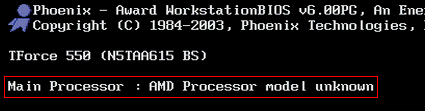 |
||||||||||||||
| 古いBIOSを搭載しているマザーボードにAthlon X2 BE-2350を挿してみると「AMD Processor model unknown」と表示された | ||||||||||||||
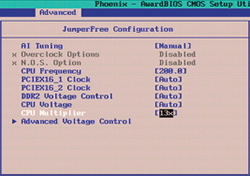 手動でCPUクロックを指定してやれば動作しないことはないが、安全に利用するためには最新BIOSに更新したほうがよい 手動でCPUクロックを指定してやれば動作しないことはないが、安全に利用するためには最新BIOSに更新したほうがよい |
||||||||||||||
| (2)Keyboard error、Diskette error | ||||||||||||||
| 「Keyboard error」はキーボードの初期化に失敗したことを示す警告メッセージだ。この場合、キーボードが故障しているか、キーボードを接続し忘れているかのどちらかだが、ほとんどが後者だろう。 「Diskette error」はFDDの初期化に失敗したことを知らせるメッセージ。「Floppy fail」なども同じ意味だ。FDDが接続されていない場合にも表示されるが、FDDを搭載しないPCではジャマなだけだ。 この場合は、BIOSセットアップの「Halt On」の項目で「All, but Diskette」(フロッピーのエラー以外のすべてのエラーで停止)を選択すれば、FDDエラーは無視されるようになる。 |
||||||||||||||
| (1)CPU Fan error、CPU Fan Fail | ||||||||||||||
| CPUクーラーのファンが接続されていない場合に表示される警告メッセージ。CPUファンの電源コネクタ挿し忘れや、CPUファン用ではない電源コネクタに接続している場合などが考えられる。また、ファンの回転速度が極端に低い場合にも表示されることがある。 あえて低速回転のファンを利用したり、CPUファン用とは別の位置の電源コネクタを利用したりする場合は、BIOSセットアップのハードウェアモニタ設定を変更することで警告メッセージを非表示にすることができる。 だいたいは基準となる回転速度を指定できるようになっているが、できない場合は「Disable(無効)」や「Ignore(無視)」を選択する。 |
||||||||||||||
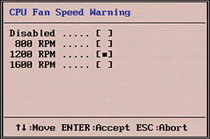 あえて低速回転のファンを利用する場合は、BIOSセットアップでメッセージを表示する基準を指定し直してやる あえて低速回転のファンを利用する場合は、BIOSセットアップでメッセージを表示する基準を指定し直してやる |
||||||||||||||
|
||||||||||||||
|
||||||||||||||
| TEXT:橋本新義 | ||||||||||||||
|
||||||||||||||
| PCの組み立て作業は、主要なパーツを定められた位置に装着するという作業が中心となる。ただし、若干例外的なパーツもある。その代表の一つが、HDDだ。 HDDは一般的に、PCケースの3.5インチドライブベイに装着する。その点では「定められた位置」だ。しかし細かく見ていくと、現在自作PCで一般的なタワー型PCケースのドライブベイは4~6個あり、HDDは(ケーブルさえ届けば)ベイのどの部分にも装着できるのだが、HDDをより安全に使うためのお勧めの設置位置というものがある。それは、ケースファンの風がHDDの基板面に当たりやすい位置、つまりケースファンの前だ。 最近のHDDは高速化などにより、実はPCパーツの中でも発熱が大きいパーツの代表格だったりする。そのため、HDDの冷却は意外と重要なのだ。 発熱はモーターの駆動によるものよりも、基板上のLSIのほうが大きく、基板の故障も多いものだ。こうした事情があるので、大事なデータを守るためにも、HDDは基板面の冷却も行なえる位置への設置がベストということになる。HDDの台数が多いPCではやむを得ないが、設置場所を選べる場合は、可能な限りこのセオリーを守るようにしよう。 |
||||||||||||||
| 基板面に風が当たる位置がベスト | ||||||||||||||
 設置位置を選べる場合は冷却優先で 設置位置を選べる場合は冷却優先で心理的には上から順番に設置したくなるが、写真のようにケースファンからの風が基板面に当たる位置がベターだ |
||||||||||||||
 基板冷却の面からは底面は× 基板冷却の面からは底面は×設置しやすい底面だが、冷却の観点からはあまりお勧めできない。ただし、作業時の落下事故に対しては有利というメリットもある |
||||||||||||||
|
||||||||||||||
| TEXT:橋本新義 | ||||||||||||||
|
||||||||||||||
| PCの組み立てにおける意外な落とし穴が、ネジやネジ穴の破損だ。軟らかいアルミケースのネジ山をつぶして(なめて)しまったり、ネジを締めているうちにネジ頭(ネジ溝)がつぶれてしまったりといった事故は、自作に慣れていても遭遇率は結構高いもの。 こうした事故の解決方法は、残念ながら結構乱暴な手段に訴えるほかない。ネジ山をなめた場合は、ピッチの大きいネジ(ミリネジの場合ならインチネジなど)を、強引に使う方法がある。 また、ネジ頭のつぶれに対しては、応急処置としてホームセンターなどで入手できるネジ滑り止め液を使ってみよう。それでもダメなら、1ランク口径が太いドライバーを使い、軽く金槌で叩いてネジ頭を掘ってみるのも手だ(ただしこれは、あくまでも緊急手段である)。 |
||||||||||||||
 いくら回しても締まらない いくら回しても締まらないネジを回していて突然軽くなったり止まらなくなったりしてしまったら、ネジ穴の破損を疑おう。慣れないうちの遭遇確率は決して低くない |
||||||||||||||
 ドライバーが滑る…… ドライバーが滑る……このようにネジの頭をつぶしてしまうと、ドライバーがかまなくなる。滑り止め液と口径が太いドライバーを試してみよう |
||||||||||||||
 ちょっと便利な滑り止め液 ちょっと便利な滑り止め液ネジのトラブルの助けとなるのが、ネジ滑り止め液だ。接着剤のように、なめてしまった箇所を埋める働きをしてくれる |
||||||||||||||
|
||||||||||||||
|
|
サイト内検索
DOS/V POWER REPORT 最新号
-

-
DOS/V POWER REPORT
2024年冬号発売日:12月28日
特別定価:2,310円
書籍(ムック)

-
PC自作・チューンナップ虎の巻 2023【DOS/V POWER REPORT特別編集】
発売日:2022/11/29
販売価格:1,800円+税

-
このレトロゲームを遊べ!
発売日:2019/05/29
販売価格:1,780円+税

-
特濃!あなたの知らない秋葉原オタクスポットガイド
発売日:2019/03/25
販売価格:1,380円+税

-
わがままDIY 3
発売日:2018/02/28
販売価格:980円+税

-
忍者増田のレトロゲーム忍法帖
発売日:2017/03/17
販売価格:1,680円+税

-
楽しいガジェットを作る いちばんかんたんなラズベリーパイの本
発売日:2016/09/23
販売価格:2,400円+税

-
DVDで分かる! 初めてのパソコン自作
発売日:2016/03/29
販売価格:1,480円+税

-
ちょび&姉ちゃんの『アキバでごはん食べたいな。』2
発売日:2015/12/10
販売価格:1,280円+税

-
髙橋敏也の改造バカ一台&動く改造バカ超大全 風雲編
発売日:2015/06/29
販売価格:2,500円+税

-
髙橋敏也の改造バカ一台&動く改造バカ超大全 怒濤編
発売日:2015/06/29
販売価格:2,500円+税

-
わがままDIY 2
発売日:2015/02/27
販売価格:980円+税

-
ちょび&姉ちゃんの『アキバでごはん食べたいな。』
発売日:2014/12/05
販売価格:1,280円+税
-

-
わがままDIY 1
発売日:2011/12/22
販売価格:980円+税
アンケートにお答え頂くには「CLUB IMPRESS」への登録が必要です。
*プレゼントの対象は「DOS/V POWER REPORT最新号購入者」のみとなります。
ユーザー登録から アンケートページへ進んでください

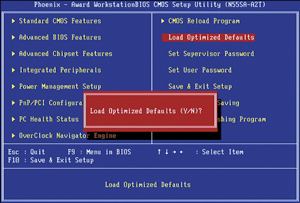 BIOS設定で混乱してしまったら、「Load Setup Default」。落ち着いてもう一度設定をやり直そう
BIOS設定で混乱してしまったら、「Load Setup Default」。落ち着いてもう一度設定をやり直そう
